當(dāng)前位置:首頁 > 幫助中心 > iso制作u盤啟動盤教程?如何用iso文件制作U盤啟動重裝
iso制作u盤啟動盤教程?如何用iso文件制作U盤啟動重裝
iso制作u盤啟動盤教程? 其實,很多人一開始就理解錯了這個流程。U盤啟動盤的制作并不是直接通過ISO文件來完成的,而是先使用啟動盤制作工具,比如大白菜先把U盤“做成”啟動盤。等這個步驟完成之后,我們再將系統(tǒng)ISO鏡像文件寫入啟動盤。今天就來看看如何用iso文件制作U盤啟動重裝。
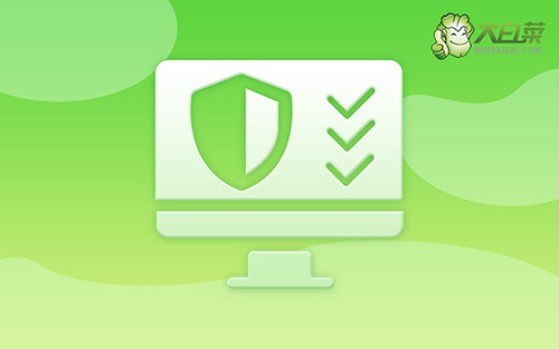
一、u盤電腦重裝工具
系統(tǒng)鏡像: Windows 10專業(yè)版
重裝工具:大白菜u盤啟動盤制作工具(點擊紅字下載)
二、u盤電腦重裝事項
1、備份過程中,別忘了桌面上的文件,因為它默認(rèn)存儲在C盤內(nèi),與其他數(shù)據(jù)一樣需要備份。如果忽略這一點,重裝系統(tǒng)后這些文件可能會丟失。
2、重裝系統(tǒng)后,系統(tǒng)可能會缺少必要的驅(qū)動程序,導(dǎo)致設(shè)備無法正常工作。為了避免這種情況,建議在重裝之前先下載所有必需的驅(qū)動程序,并將它們保存到U盤或其他啟動盤中。
3、如果你需要下載系統(tǒng)鏡像文件,建議選擇信譽(yù)良好的來源。例如,可以訪問“MSDN我告訴你”網(wǎng)站,該平臺提供了多種Windows系統(tǒng)鏡像。該網(wǎng)站的鏡像文件經(jīng)過驗證,確保下載的文件安全且質(zhì)量可靠。
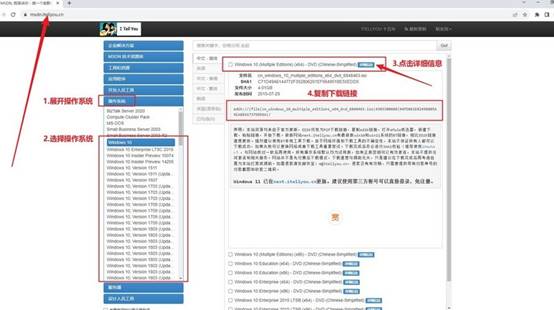
三、u盤電腦重裝系統(tǒng)
一、準(zhǔn)備大白菜u盤
1、前往大白菜官方網(wǎng)站下載啟動盤制作工具,并將其解壓至你的電腦備用。
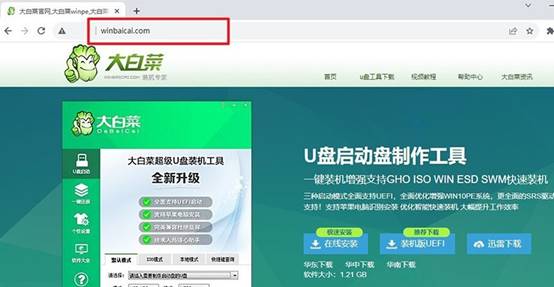
2、打開解壓后的大白菜啟動盤制作工具,插入一個U盤,請確保U盤內(nèi)沒有重要數(shù)據(jù),因為制作過程會格式化U盤,接著按照提示進(jìn)行U盤啟動盤的制作即可。
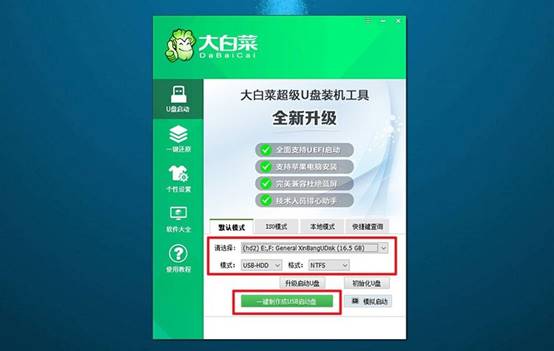
二、啟動大白菜u盤
1、每個品牌的電腦都有其特定的u盤啟動快捷鍵,操作之前,你需要先查清楚。
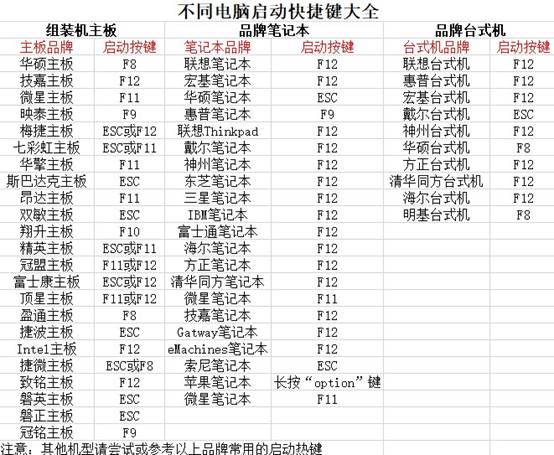
2、查清楚之后,將已經(jīng)制作好的啟動盤插入電腦USB接口,然后重新啟動電腦,通過這個快捷鍵設(shè)置電腦從u盤啟動。
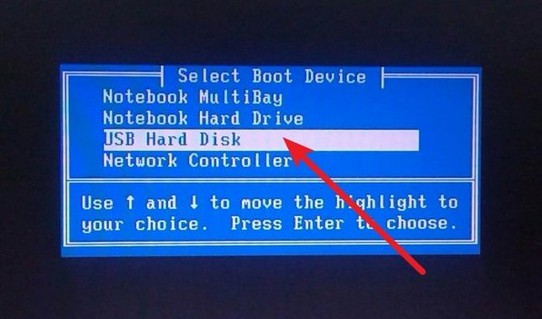
3、隨后,您會看到大白菜啟動界面,選擇第一個選項【1】并按下回車鍵。
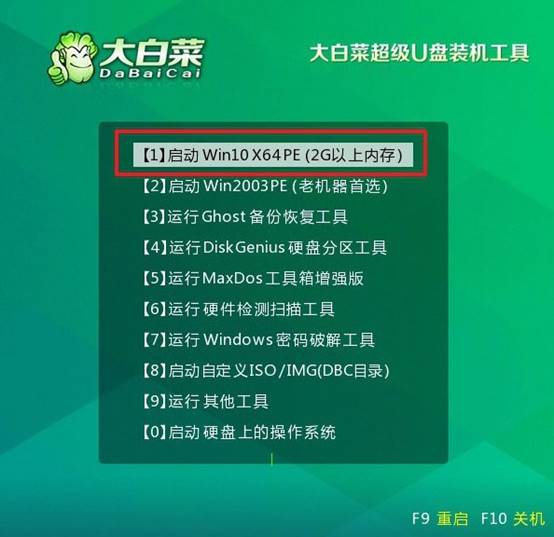
三、大白菜u盤重裝系統(tǒng)
1、進(jìn)入WinPE環(huán)境后,你將看到一鍵裝機(jī)工具,點擊啟動該工具,選擇C盤作為系統(tǒng)安裝路徑,然后點擊“執(zhí)行”開始安裝系統(tǒng)。
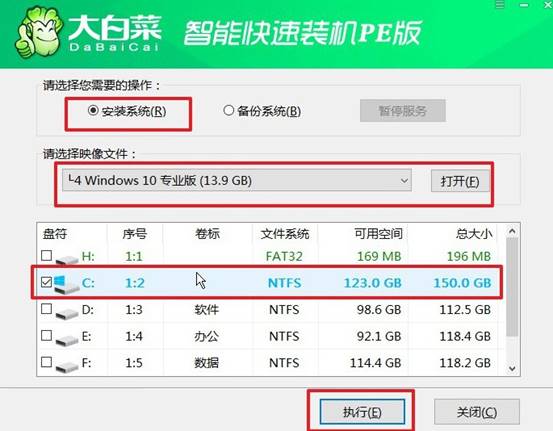
2、彈出還原確認(rèn)窗口后,你可以按照默認(rèn)選項,再點擊“是”繼續(xù)操作。
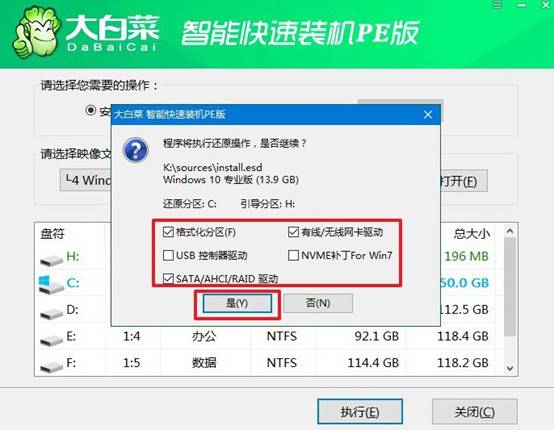
3、接下來,系統(tǒng)將進(jìn)入Windows部署階段,彈出新窗口時,勾選重啟選項。
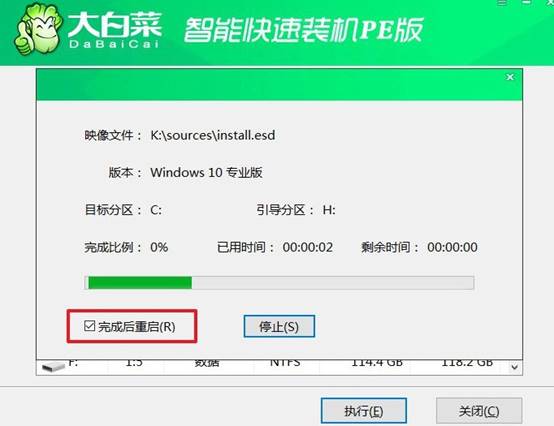
4、當(dāng)系統(tǒng)第一次重啟時,確保拔下U盤,接下來無需手動干預(yù),系統(tǒng)會自動完成剩余的安裝步驟,直到全新系統(tǒng)安裝完畢。

現(xiàn)在,你學(xué)會了如何用iso文件制作U盤啟動重裝。總的來說, ISO文件只是一個操作系統(tǒng)的“壓縮包”,你要安裝系統(tǒng),得先有個能打開這個壓縮包的環(huán)境,而啟動盤就是這個環(huán)境。所以別搞反了流程,按照流程認(rèn)真操作即可。

